
C#
1. Native C#
1-1. 프로젝트 만들기
1. Visual Studio 2022 실행

2. 새 프로젝트 만들기

3. 템플릿 선택하기
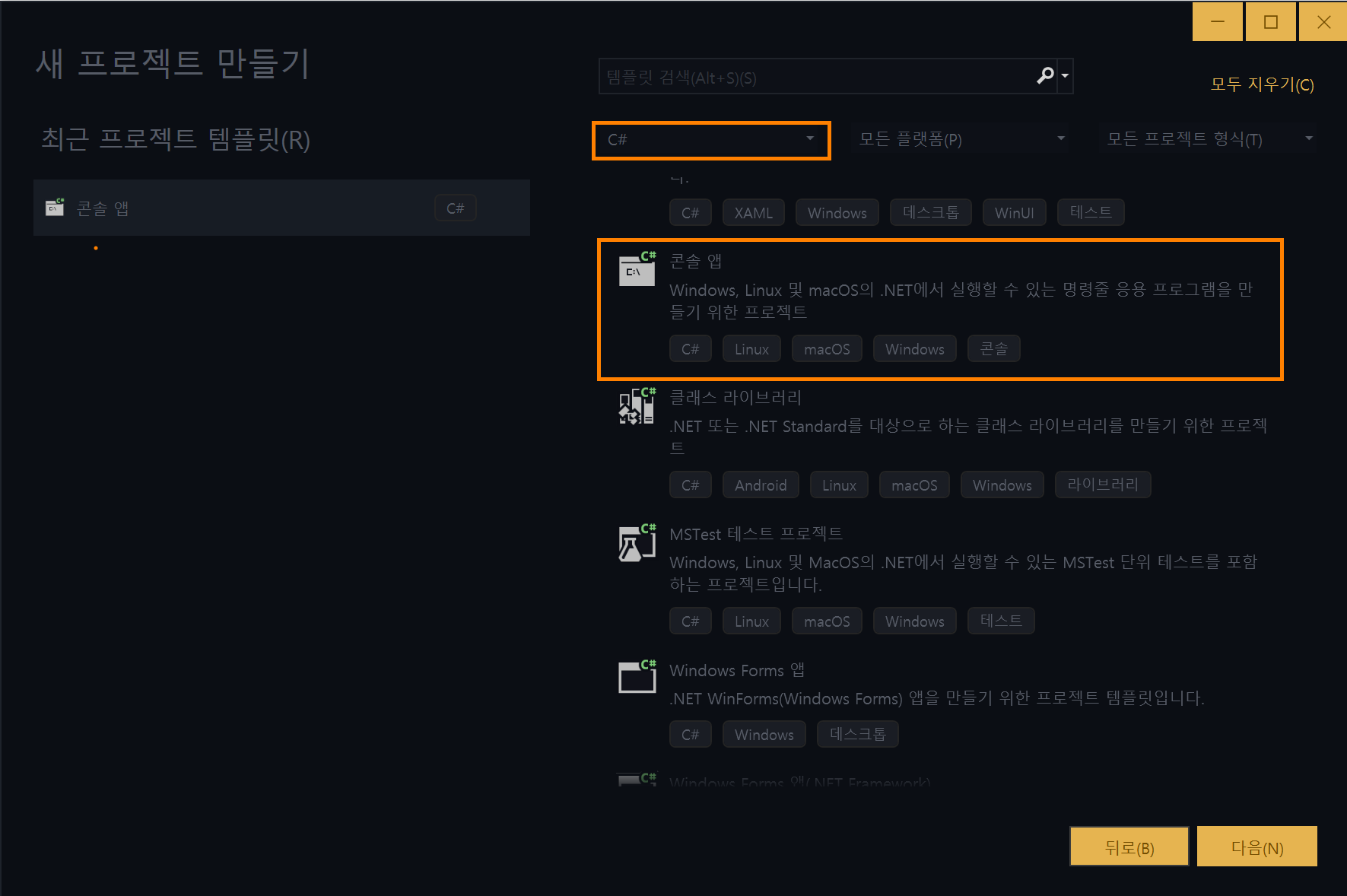
4. 프로젝트 이름, 저장 위치 정하기

5. 추가 설정 하기

6. 실행된 프로젝트의 모습

1-2. 코드 작성하기
1-2-1. 실행하기
Ctrl + F5 : 디버깅 없이 시작

실행하고 출력된 모습

1-2-2. 코딩 규칙
네임스페이스 ( namespace )
코드가 있는 영역, 코드를 구분하는 이름
코드가 있는 영역, 코드를 구분하는 이름

namespace ConsoleApp
{
// 코드
}중괄호 { }
코드가 들어갈 범위 설정
범위 안에 다른 범위를 넣을 수 있다.
코드가 들어갈 범위 설정
범위 안에 다른 범위를 넣을 수 있다.
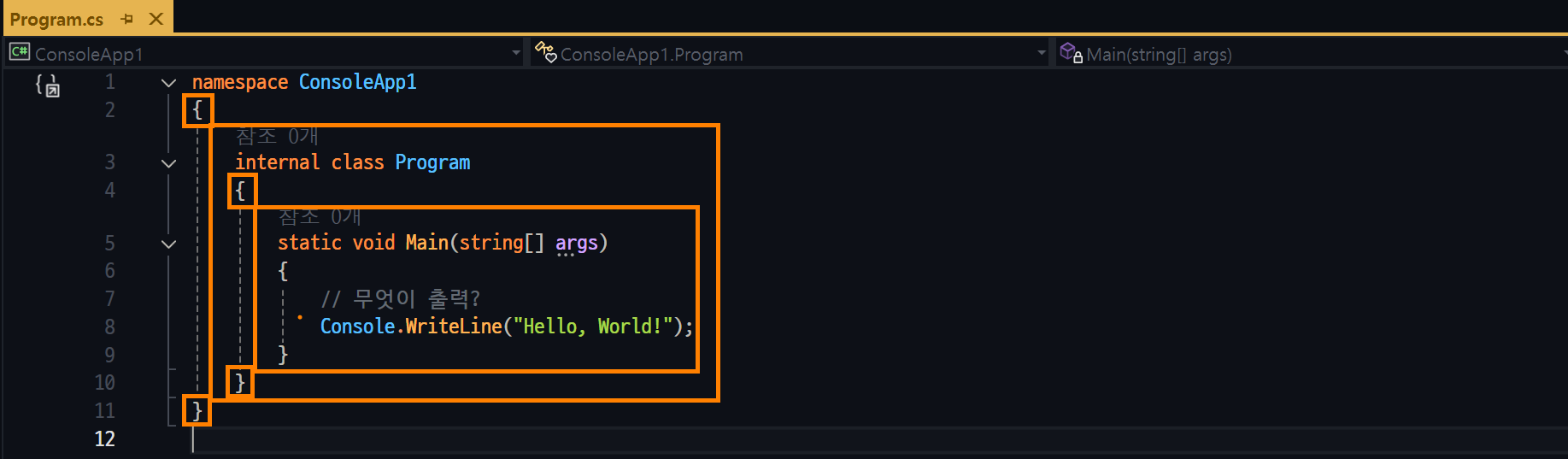
들여쓰기
코드를 가독성을 위해 사용
중괄호를 사용하면 내부에 코드가 들여쓰기 된다.
같은 중괄호 범위에 있으면 같은 량의 들여쓰기 안에 있다.
코드를 가독성을 위해 사용
중괄호를 사용하면 내부에 코드가 들여쓰기 된다.
같은 중괄호 범위에 있으면 같은 량의 들여쓰기 안에 있다.

세미콜론 ( ; )
코드의 마침표
코드의 마침표

주석 ( Comment, Annotation )
코드에 남기는 메모
코드 실행에는 영향을 주지 않는다.
코드에 남기는 메모
코드 실행에는 영향을 주지 않는다.

// 한줄 주석
/// 연결 주석
/*
범위 주석
*/
// 선택한 줄에 대해서 주석처리
// Ctrl + K + C : 선택한 줄 주석 처리
// Ctrl + K + U : 선택한 줄 주석 제거2. Unity C#
2-1. 코드 만들기
1. 스크립트 만들기

2. 더블 클릭으로 스크립트 실행하기
using System;
using System.Collections;
using System.Collections.Generic;
using UnityEngine;
public class ExampleClass : MonoBehaviour
{
// Start is called before the first frame update
void Start()
{
Debug.Log("Hello Unity"); // Unity에서 사용하는 메세지 출력 방법 -> 사용 O
}
// Update is called once per frame
void Update()
{
}
// 유니티에서 만든 스크립트는 기본적으로 주어지는 것이 있다.
}
3. 유니티 기본 함수
using System;
using System.Collections;
using System.Collections.Generic;
using UnityEngine;
public class BasicMethod : MonoBehaviour
{
void Awake()
{
Debug.Log("Awake Method");
}
void OnEnable()
{
Debug.Log("OnEnable Method");
}
void Start()
{
Debug.Log("Start Method");
}
void FixedUpdate()
{
Debug.Log("FixedUpdate Method");
}
void Update()
{
Debug.Log("Update Method");
}
void LateUpdate()
{
Debug.Log("LateUpdate Method");
}
void OnDisable()
{
Debug.Log("OnDisable Method");
}
void OnDestroy()
{
Debug.Log("OnDestroy Method");
}
}
'유니티 > 멋쟁이사자처럼' 카테고리의 다른 글
| [멋쟁이 사자처럼 부트 캠프 TIL 회고] Unity 게임 개발 3기 - FSM 상태 패턴 (0) | 2025.01.02 |
|---|---|
| [멋쟁이 사자처럼 부트 캠프 TIL 회고] Unity 게임 개발 3기 - 디자인 패턴 이란? (0) | 2025.01.01 |
| [멋쟁이 사자처럼 부트 캠프 TIL 회고] Unity 게임 개발 3기 4일차 오브젝트 Object (0) | 2024.11.26 |
| [멋쟁이 사자처럼 부트 캠프 TIL 회고] Unity 게임 개발 3기 3일차 Unity Layout, 화면 구성 (1) | 2024.11.26 |
| [멋쟁이 사자처럼 부트 캠프 TIL 회고] Unity 게임 개발 3기 1일차 Unity 설치와 Visual Studio 설치 (0) | 2024.11.24 |



